PPT中怎样设置轮廓文字效果
来源:网络收集 点击: 时间:2024-02-15【导读】:
PPT中怎样设置轮廓文字效果,操作起来很简单,一起来看看吧。品牌型号:think book16p系统版本:Windows11软件版本:PPT2019方法/步骤1/8分步阅读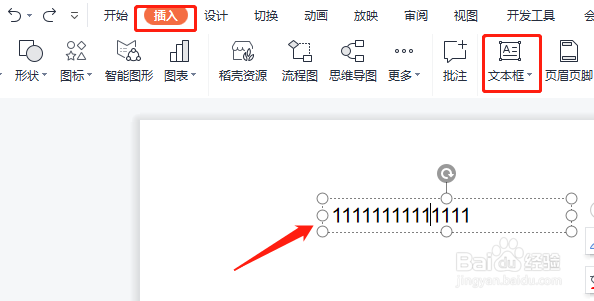 2/8
2/8 3/8
3/8 4/8
4/8 5/8
5/8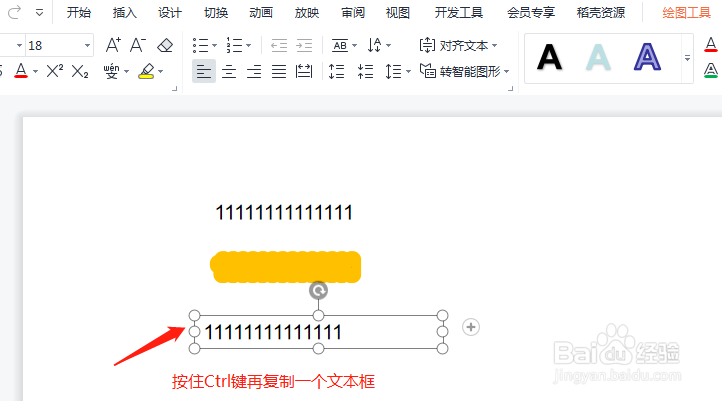 6/8
6/8 7/8
7/8 8/8
8/8 文本轮廓字体设置PPTPPT技巧
文本轮廓字体设置PPTPPT技巧
新建一个PPT,单击插入选项卡,选择文本框,并输入文字内容。
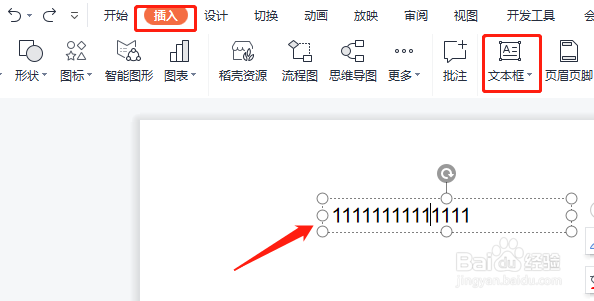 2/8
2/8选择文本框,按照Ctrl键,拖动复制一个文本框。
 3/8
3/8选中复制的文本框,单击插绘图工具选项卡 形状效果右下角的小三角,打开属性窗口。
 4/8
4/8在属性窗口,单击文本选项,文本轮廓勾选实线,颜色设置为黄色,宽度设置为15磅。
 5/8
5/8同样的操作步骤,按照Ctrl键,再次复制一个文本框。
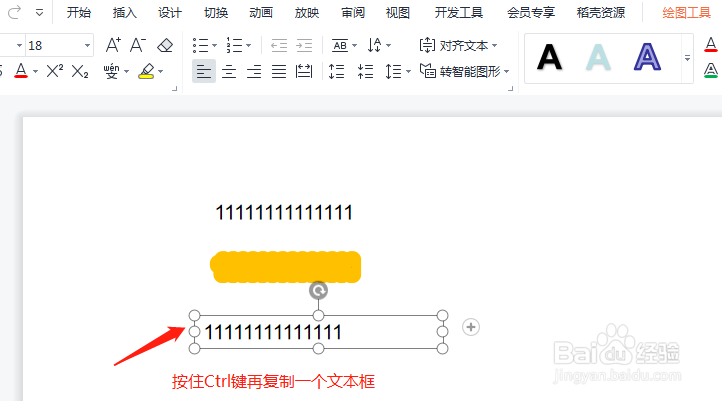 6/8
6/8单击选中复制的文本框,属性窗口,单击文本选项,文本轮廓勾选实线,颜色设置为蓝色,宽度为18磅。
 7/8
7/8框选所有插入的文本框,单击绘图工具,对齐下拉菜单中选择水平居中,再选择垂直居中
 8/8
8/8最后设置完成,如下图所示。
 文本轮廓字体设置PPTPPT技巧
文本轮廓字体设置PPTPPT技巧 版权声明:
1、本文系转载,版权归原作者所有,旨在传递信息,不代表看本站的观点和立场。
2、本站仅提供信息发布平台,不承担相关法律责任。
3、若侵犯您的版权或隐私,请联系本站管理员删除。
4、文章链接:http://www.1haoku.cn/art_43022.html
上一篇:包粽子的小女孩怎么画
下一篇:ai怎么把圆形做的有体积感
 订阅
订阅